Como Corrigir Pen Drive Raw sem Formatar ou Perder Dados
Rita publicou em 11/04/2024 para Recuperação de Dados | Mais Artigos
Seu disco rígido externo, como unidades USB, pode tornar-se RAW repentinamente, impossibilitando a recuperação dos arquivos salvos. A reformatação é um método para reparar uma unidade USB RAW e torná-la utilizável novamente, mas destruirá todos os seus dados. Esta postagem mostrará como corrigir um usb raw sem formatar.
Vi que o sistema de arquivos é visto como RAW e está inacessível. Tentei a verificação de erros, mas é necessário formatá-lo. Tentei um software de recuperação de dados, mas todos os arquivos saíram corrompidos. Meu USB é Imation 4GB. Alguma sugestão?
Como recuperar dados de uma unidade USB RAW
É possível reparar uma unidade USB RAW sem formatar e garantir que seus arquivos sejam recuperáveis. Felizmente, o EaseUS Data Recovery Wizard permite que você descubra como consertar sua unidade USB RAW e recuperar dados da unidade USB RAW.
A razão para usar o software de recuperação EaseUS RAW é que ele pode recuperar arquivos de um USB já formatado. É especialista em recuperação de dados USB após exclusão, perda de partição, formatação de disco ou ataque de vírus.
- Ele pode recuperar dados RAW, excluídos, formatados, esvaziados da Lixeira, recuperação de partição perdida, recuperação de ataque de vírus e outras circunstâncias desafiadoras de recuperação de dados.
- É um potente software de recuperação de RAW que verifica e recupera dados de várias unidades em tempo recorde.
- Ele recupera arquivos excluídos de todas as marcas de unidades USB, incluindo SanDisk, Seagate, Kingston, Toshiba e Samsung.
Passo 1. Localize e verifique o disco rígido RAW.
No EaseUS Data Recovery Wizard, localize a unidade RAW e clique em "Verificar". O programa irá verificar automaticamente todos os arquivos e dados perdidos na unidade RAW.

Passo 2. Encontre e visualize os dados encontrados na unidade RAW.
Quando o processo de digitalização terminar, localize os dados perdidos da unidade RAW em "Arquivos excluídos", "Arquivos perdidos" ou "Arquivos existentes". Os recursos de filtro e pesquisa também podem localizar os arquivos encontrados com facilidade. Verifique e clique duas vezes em cada arquivo para visualizá-los.

Passo 3. Restaure e salve os dados da unidade RAW.
Escolha os arquivos encontrados na unidade RAW e clique em "Recuperar" para salvar os itens em um novo local.

Muitos usuários do Windows 10/11 provaram a eficácia da ferramenta. Se você quiser resolver a recuperação do arquivo, compartilhe-o no Facebook, Twitter, Instagram e outras plataformas de mídia social!
Corrigir um USB raw sem formatar por CHKDSK
Se a unidade USB parecer RAW, mas ainda tiver uma letra de unidade, você poderá reparar a unidade RAW usando CMD. Você pode usar a linha de comando CHKDSK para repará-lo sem formatar a unidade USB RAW. Alguns podem alegar que o CHKDSK não está disponível para unidades RAW, embora este não seja o caso. No entanto, CHKDSK é um programa integrado do Windows para verificar e recuperar falhas de partição ou sistema de arquivos RAW. Como resultado, ele pode ser usado para resolver o problema de cura de um USB RAW sem formatação. Siga os passos abaixo:
Passo 1. Conecte seu disco rígido USB RAW ao computador.

Passo 2. Na barra de tarefas, clique no ícone "pesquisar" e digite cmd. Em seguida, clique com o botão direito em "Prompt de comando" e selecione "Executar como administrador".
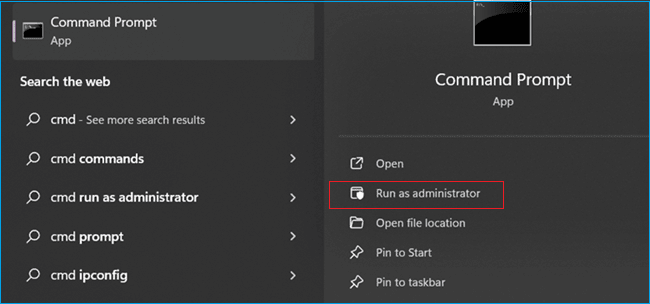
Passo 3. Para reparar seu disco rígido externo RAW, digite chkdsk j: /f /x e pressione Enter. (G é a letra atribuída à sua unidade RAW.)
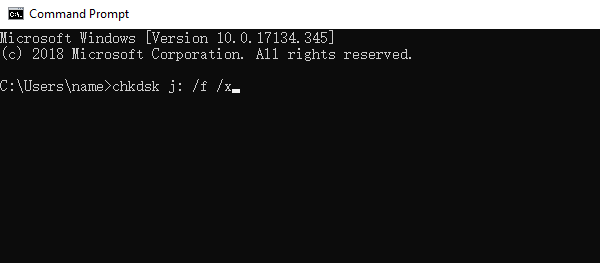
Após o processo de reparo, você pode iniciar o Gerenciamento de disco para ver se o seu disco rígido foi corrigido.
Reparar atualizando o driver USB RAW
As unidades RAW também podem ser causadas por drivers incompatíveis, corrompidos ou obsoletos, que você pode atualizar em um driver USB. Se sua máquina estiver executando uma versão anterior do Windows, você poderá acessar o Gerenciador de Dispositivos seguindo estas etapas:
- Clique com o botão direito no ícone Computador na área de trabalho
- Selecione "Gerenciar" - "Gerenciador de Dispositivos" no painel esquerdo.
Passo 1. No Windows 11, clique com o botão direito no menu "Iniciar" e selecione "Gerenciador de Dispositivos".
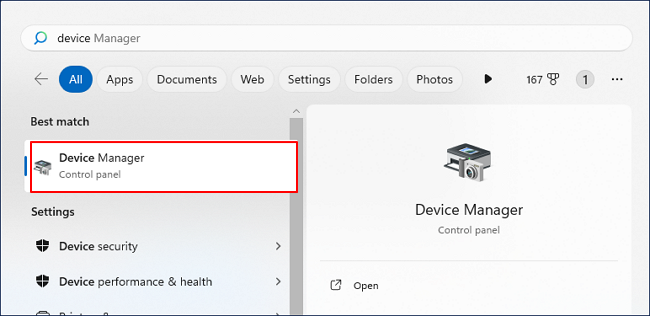
Passo 2. Procure nos objetos no painel direito para encontrar o disco rígido externo.
Passo 3. Clique com o botão direito e selecione "Atualizar driver".
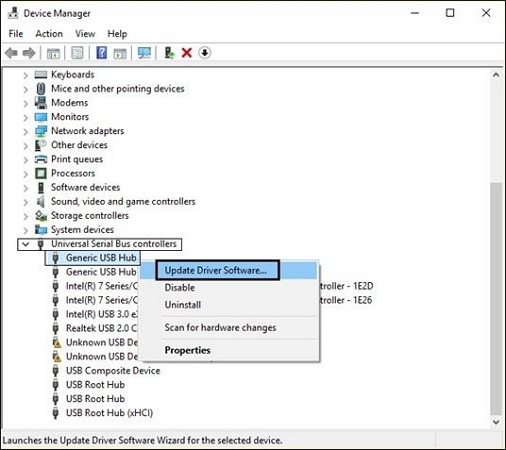
Corrigir pen drive raw sem formatar com serviços de recuperação RAW
Você também pode usar serviços manuais de recuperação de dados RAW para consertar unidades USB RAW sem formatação. Esses profissionais se destacam em lidar com situações difíceis de recuperação, como reformatação de unidade, dificuldades de disco RAW, perda de partição, erros de inicialização do sistema e corrupção de disco virtual.
Serviços de recuperação de dados EaseUS
Clique aqui para entrar em contato com nossos especialistas para uma avaliação gratuita
Consulte os especialistas em recuperação de dados da EaseUS para um serviço de recuperação manual individual. Poderíamos oferecer os seguintes serviços após um diagnóstico GRATUITO
- Reparar estrutura RAID corrompida, sistema operacional Windows não inicializável e arquivo de disco virtual corrompido
- Recuperar/reparar partição perdida e unidade reparticionada
- Desformatar o disco rígido e reparar a unidade bruta (unidade criptografada pelo Bitlocker)
- Corrigir discos que se tornam partições protegidas por GPT
Para concluir
Mostramos como reparar uma unidade USB RAW sem formatá-la, para que você não perca nenhum dado, mesmo se precisar converter sua unidade RAW em NTFS. Lembre-se de que se um disco rígido externo se tornar um sistema de arquivos RAW, você nunca deverá formatá-lo até que todos os arquivos vitais tenham sido restaurados. A primeira coisa que você deve pensar é na recuperação de dados da unidade RAW. Sempre escolha o software de recuperação de dados EaseUS para PC como sua primeira escolha.
Perguntas frequentes sobre como consertar uma unidade USB RAW sem formatação
Se você ainda tiver alguma dúvida sobre a recuperação de USB RAW, verifique as respostas rápidas abaixo para se ajudar:
1. Como faço para corrigir a não formatação do USB RAW?
Se a unidade parecer RAW, mas ainda tiver uma letra de unidade, você poderá usar o CMD para tentar reparar o disco rígido RAW sem formatá-lo. Você pode usar o CHKDSK para reparar seu disco rígido RAW sem formatá-lo.
2. Como faço para acessar uma unidade RAW sem formatação?
CHKDSK pode reparar um USB RAW sem formatação
- Para abrir o prompt de comando, digite CMD na caixa de pesquisa do Windows. Em seguida, clique com o botão direito nele e selecione Executar como administrador.
- Digite chkdsk e:/f e pressione a tecla Return.
- Aguarde a conclusão do processo antes de verificar se o problema foi resolvido.
3. Como faço para corrigir uma unidade flash RAW corrompida?
- Na barra de tarefas, clique no ícone "pesquisar" e digite cmd.
- Em seguida, clique com o botão direito em "Prompt de comando" e selecione "Executar como administrador".
- Execute chkdsk /f G: (G é a letra da unidade RAW) e pressione Enter para reparar sua unidade USB RAW.
4. Como você conserta uma unidade USB RAW sem formatar?
Você pode tentar os serviços manuais de recuperação de dados EaseUS para consertar unidades USB RAW sem formatação e linhas CMD. Embora inúmeras soluções estejam disponíveis online, o EaseUS Data Recovery Wizard é o melhor programa para restaurar arquivos de um sistema de arquivos RAW.
Artigos relacionados
-
Falha ao Transferir Mensagens Registradas para o Log de Eventos com Status 50
![Jacinta]() Jacinta 2023-09-26
Jacinta 2023-09-26
-
Como Recuperar Fotos/Arquivos de Cartão SD Bloqueado
![Rita]() Rita 2023-10-24
Rita 2023-10-24
-
Recuperar Fotos & Vídeos Apagados da Câmera Digital
![Jacinta]() Jacinta 2023-09-26
Jacinta 2023-09-26
-
Como Recuperar Arquivos Excluídos Depois de Usar o Eraser?
![Jacinta]() Jacinta 2023-09-26
Jacinta 2023-09-26
Prêmios e avaliações
![]()
"Recupere dados e arquivos já excluídos do seu Windows de maneira simples e rápida."
- Por Andrey José Aguiar
Leia mais >>

EaseUS Data Recovery Wizard
Poderoso software de recuperação de dados para recuperar arquivos em quase todos cenários de perda de dados no Windows e Mac.
Tamanho: 1,97MB
